क्रिस्टल रिपोर्टें - रिपोर्ट अनुभाग
जैसा कि पहले चर्चा की गई थी, डिफ़ॉल्ट रूप से क्रिस्टल रिपोर्ट पांच मुख्य खंड प्रदान करती है -
- रिपोर्ट हैडर
- पेज हैडर
- Body
- रिपोर्ट पाद लेख
- पेज फ़ुटर
यहां, हम सीखेंगे कि एंटरप्राइज 4.x के लिए क्रिस्टल रिपोर्ट में अनुभाग कैसे डालें, छिपाएँ और हटाएं।
किसी भी रिपोर्ट अनुभाग में एक अनुभाग डालने के लिए, अनुभाग का चयन करें → राइट क्लिक करें और सम्मिलित करें।
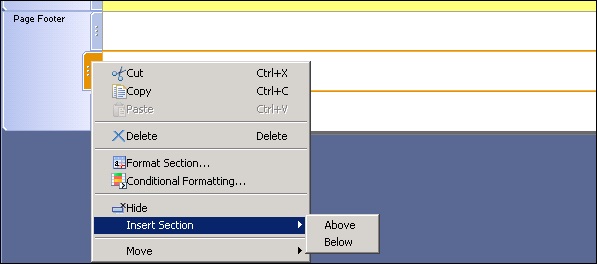
आप किसी अनुभाग को छिपाने या अनुभाग को ऊपर और नीचे ले जाने के लिए Hide and Move विकल्प का उपयोग कर सकते हैं।
स्वरूप अनुभाग विकल्प आपको अनुभाग गुणों को प्रारूपित करने की अनुमति देता है। इसमें शामिल हैं -
- Name
- Color
- Size
आकार विकल्प आपको अनुभाग की ऊंचाई समायोजित करने की अनुमति देता है।
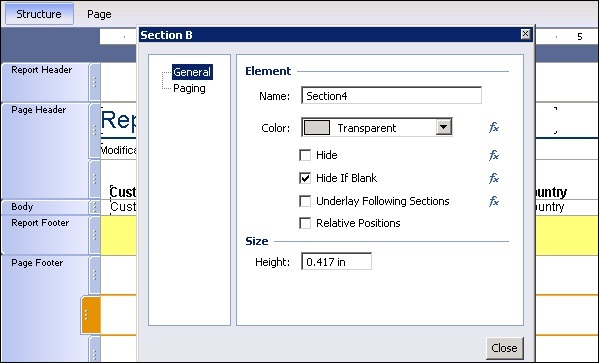
To keep a section from breaking across pages −
यदि कोई तत्व एक पेज से अधिक लंबा है तो यह कई पृष्ठों पर प्रिंट करता है। इससे बचने के लिए आप पेजिंग विकल्प का उपयोग कर सकते हैं।
एक सेक्शन पर राइट क्लिक करें और फॉर्मेट सेक्शन पर क्लिक करें → पेजिंग → से बचें पेज ब्रेक से बचें और क्लोज़ पर क्लिक करें।
अब देखते हैं कि क्रिस्टल रिपोर्ट 2013 में अनुभाग कैसे डालें, छिपाएँ और हटाएँ।
निम्न छवि में दिखाए गए अनुभाग विशेषज्ञ का उपयोग रिपोर्ट में अनुभागों को प्रबंधित करने के लिए किया जाता है।
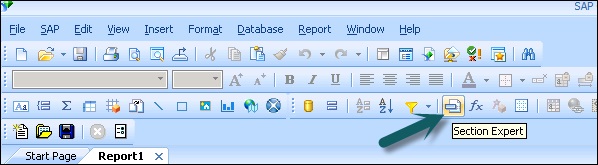
To insert a new section you need to −
अनुभाग विशेषज्ञ बटन पर क्लिक करें जैसा कि निम्नलिखित छवि में दिखाया गया है (अनुभाग विशेषज्ञ में रिपोर्ट में सभी अनुभागों की एक सूची है) → अनुभाग का चयन करें और सम्मिलित करें पर क्लिक करें।
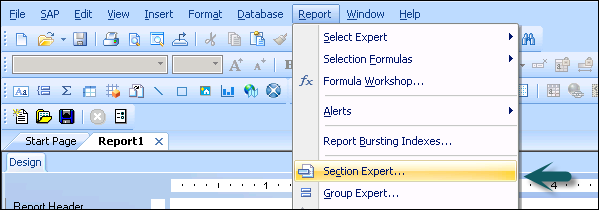
रिपोर्ट में एक नया खंड दिखाई देगा।